Introduction
Ce document décrit comment SocialMiner peut émettre des notifications par messagerie instantanée à l'aide du protocole XMPP (Extensible Messaging and Presence Protocol) vers n'importe quel serveur qui peut traiter ces notifications. Ce guide nous guide à travers la configuration utilisée pour la création des notifications par messagerie instantanée à un client Jabber à l'aide de CUPS (Cisco Unified Presence Server).
Conditions préalables
Exigences
Cisco vous recommande de prendre connaissance des rubriques suivantes :
- Connaissances de Contact Center Express (UCCX) et système intégré à Cisco SocialMiner pour WebChat avec Finesse
- Intégration de Cisco Unified Communications Manager (CUCM) avec Cisco Unified Presence (CUPS) pour la présence et la messagerie instantanée (IM) des clients Jabber
Composants utilisés
Les informations contenues dans ce document sont basées sur les versions de matériel et de logiciel suivantes :
- Cisco Unified Contact Center Express (version 11.0 ou ultérieure)
- Cisco SocialMiner (version 11.5 ou ultérieure)
- Cisco Unified Presence Server (11.0 ou supérieur)
- Client Jabber (11.0 ou supérieur)
- Cisco Unified Communications Manager (version 11.0 ou ultérieure)
The information in this document was created from the devices in a specific lab environment. All of the devices used in this document started with a cleared (default) configuration. If your network is live, make sure that you understand the potential impact of any command.
Informations générales
La plupart des déploiements de communications unifiées disposent d'un serveur Presence dans l'environnement pour se connecter via Jabber. Un utilisateur Jabber peut également être un administrateur de la société qui n'a pas besoin de faire partie de l'environnement du centre de contact et qui souhaite recevoir des notifications lorsqu'un contact de conversation arrive dans le centre de contact. Il s'agit d'une notification personnalisée envoyée via SocialMiner à l'utilisateur Jabber correspondant.
Remarque : Bien qu'il ne s'agisse pas d'une solution entièrement testée par Cisco, la configuration permet de créer des notifications pour les clients Jabber. Cependant, ce document ne prend pas en compte les configurations personnalisées qui pourraient potentiellement empêcher la fonctionnalité de fonctionner du côté de la présence.
Remarque : Les versions répertoriées dans la section ci-dessus sont celles dans lesquelles la configuration a fonctionné correctement. Cette fonctionnalité peut fonctionner ou ne pas fonctionner dans les versions précédentes/ultérieures sur chacun des produits correspondants. SocialMiner 11.5 et d'autres produits de communications unifiées tels que CCX seront disponibles provisoirement d'ici juillet 2016.
Configurer
La configuration de WebChat basé sur un agent avec Finesse reste la même. Cette configuration n'est valide que si WebChat avec Finesse basé sur UCCX fonctionne avec Cisco SocialMiner.
Procédure de configuration des notifications de MI avec le serveur Presence :
1. Installez et déployez Cisco Unified Presence Server dans votre environnement. À partir de la version 10.x et des versions ultérieures, le serveur Presence Server est ajouté en tant que noeud système dans la page Configuration du gestionnaire d'appels, comme illustré dans l'image.
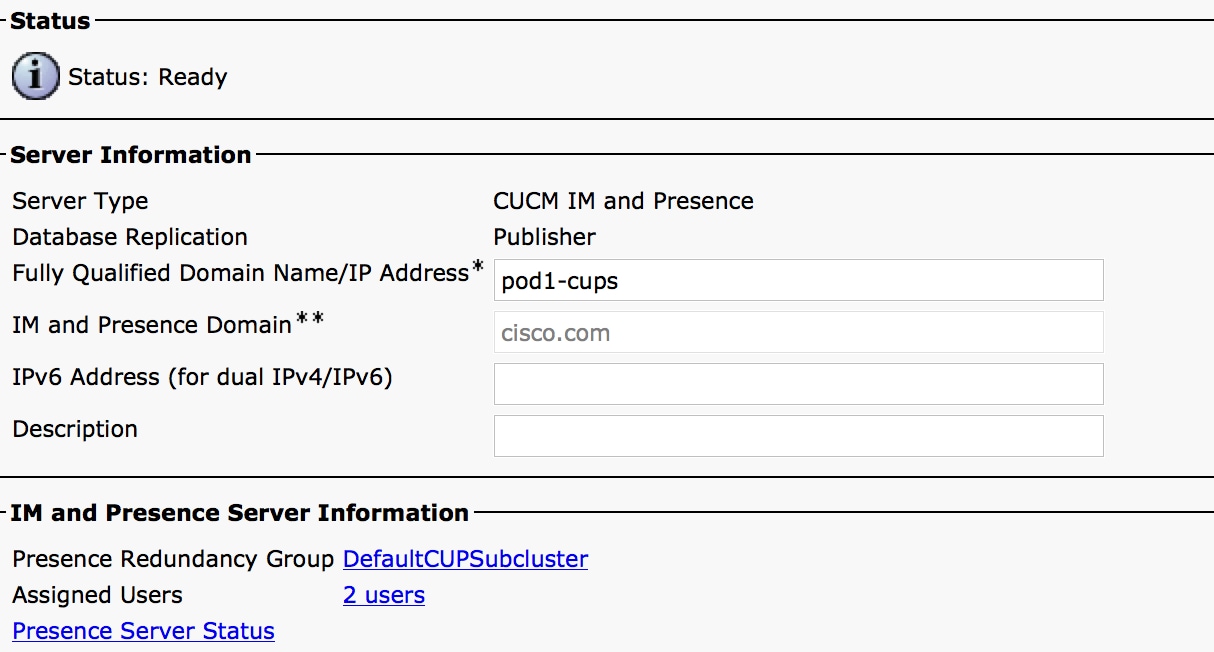
2. Après l'installation sur écran bleu de Presence Server, assurez-vous que tous les services requis sur Presence sont démarrés et activés, comme indiqué dans l'image.
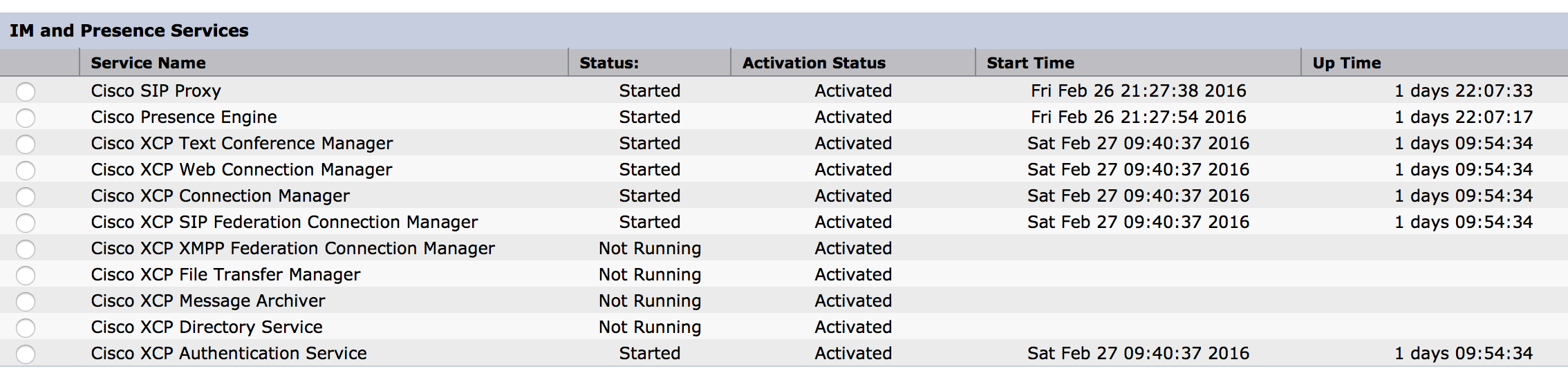
Comme l'illustre l'image, assurez-vous que les services réseau disposent du service de routeur XCP qui est en cours d'exécution :
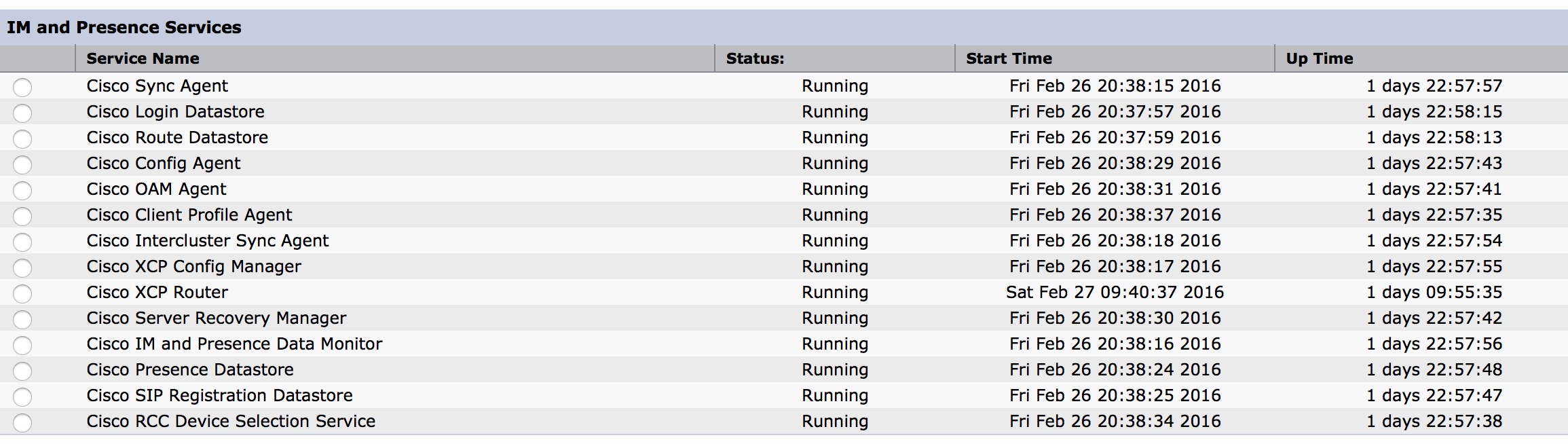
3. Assurez-vous que des utilisateurs sont synchronisés avec CUPS à partir du Gestionnaire d'appels, comme indiqué dans l'image.
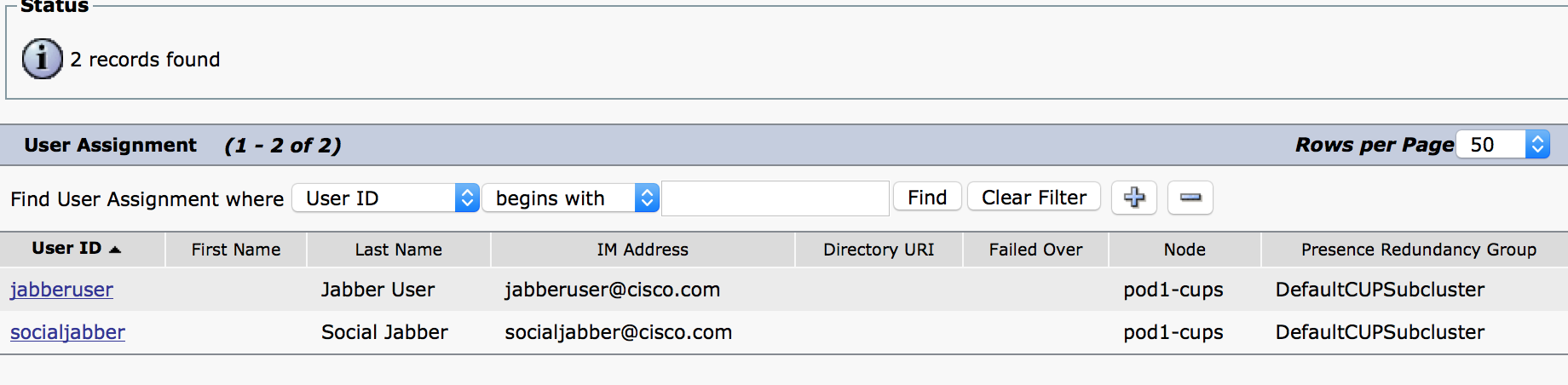
Pour qu'un utilisateur soit correctement synchronisé avec Presence, nous devons disposer des paramètres suivants sur Call Manager.
Remarque : Ces captures d'écran montrent la configuration pour l'un des utilisateurs, l'autre utilisateur est exactement le même.
La page Utilisateur final garantit que l'utilisateur est sélectionné pour la messagerie instantanée et la présence. L'utilisateur doit également être associé au périphérique CSF, comme illustré dans l'image.

L'utilisateur final doit également avoir les groupes et rôles suivants :
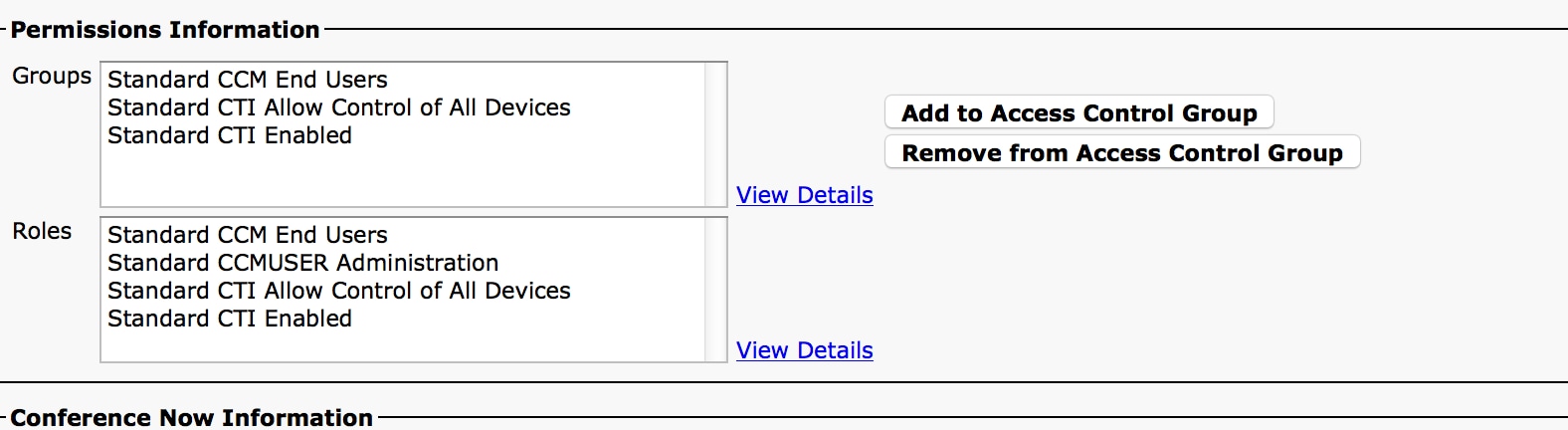
Le profil de service de communications unifiées correspondant et le service de communications unifiées sont créés à partir de la section Gestion des utilisateurs - Paramètres utilisateur.
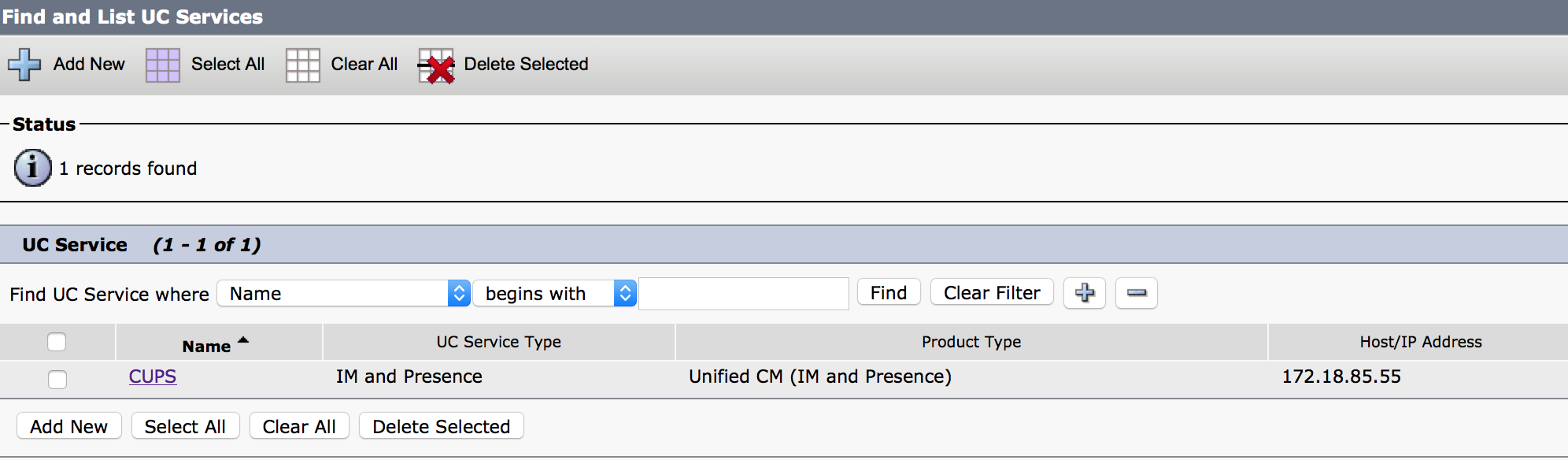
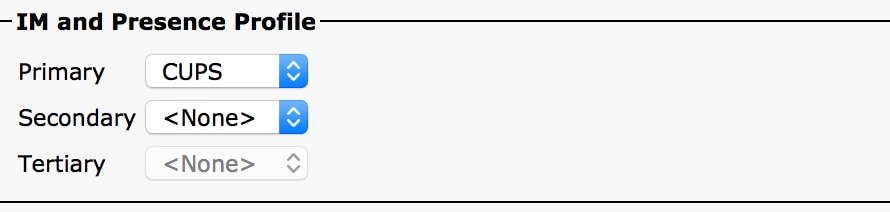
4. Connectez-vous à Jabber via le compte jabberuser. Notez que la configuration ci-dessus montre également un second utilisateur appelé socialjabber qui a exactement la même configuration. Cependant, il n'est pas nécessaire de se connecter à Jabber avec cet utilisateur car SocialMiner a besoin d'un utilisateur pour l'authentification qui enverra des notifications par messagerie instantanée à tous les autres utilisateurs au nom de cet utilisateur.
5. Connectez-vous à la page d'administration de SocialMiner :
Étape 1 : configuration du serveur XMPP dans SocialMiner
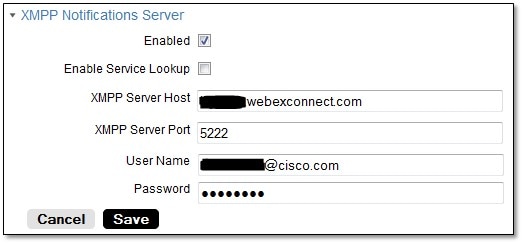
Le nom d'utilisateur utilisé ici est l'utilisateur pour le compte duquel SocialMiner va s'authentifier, établir une connexion XMPP et envoyer les messages. Il peut s'agir d'un compte bot que nous pouvons provisionner sur le serveur IM/Presence ou tout autre compte individuel normal.
Assurez-vous également que la résolution DNS vers ce serveur XMPP se déroule correctement à partir de SocialMiner et que l'hôte avec port est accessible à partir de SocialMiner.
Étape 2. Créer une notification de MI dans SocialMiner.
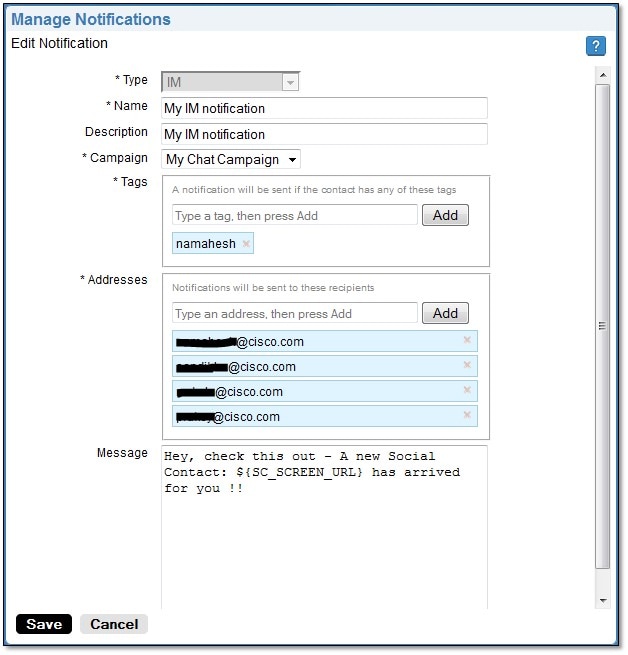
- Choisissez la campagne de discussion CCX dans le champ Campagne (la capture d'écran indique Ma campagne de discussion, car elle a été prise pour une session de discussion autonome avec SocialMiner. Il faut donc passer à la campagne de discussion CCX)
- Dans les balises, ajoutez les mêmes balises que dans le flux de discussion CCX, de sorte que les contacts de discussion correspondant à ces balises seront pris et envoyés
- Fournissez une liste d'adresses auxquelles vous souhaitez envoyer les messages instantanés chaque fois qu'un contact de discussion arrive
- Dans le message, vous pouvez fournir n'importe quel type de message. Utilisez la variable intégrée ${SC_SCREEN_URL} qui fournira un lien vers ce contact de discussion
Étapes 3. Injecter une demande de discussion et la tester
- Injecter une demande de discussion dans le flux de discussion.
- Si tout se passe bien, les adresses répertoriées dans la notification de messagerie instantanée créée à l'étape 2 doivent recevoir une requête ping avec les informations de contact de la conversation, comme illustré dans l'image.
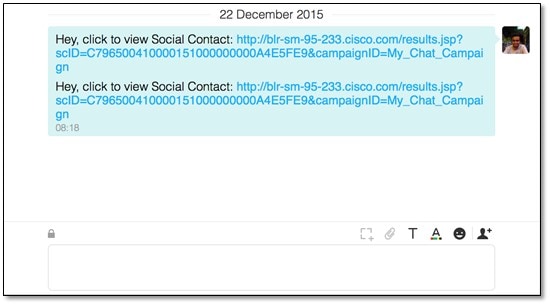
- En outre, vous pouvez tout valider dans SocialMiner en vérifiant l'état de notification et l'état de connexion XMPP, qui doivent tous deux être verts avec une coche.
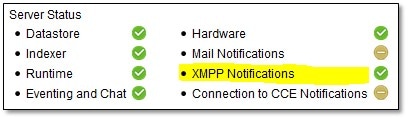
Vérifier
Aucune procédure de vérification n'est disponible pour cette configuration.
Dépannage
Cette section fournit des informations que vous pouvez utiliser pour dépanner votre configuration,
Ces journaux sur Cisco SocialMiner devraient vous aider à identifier tout problème lié à la configuration ci-dessus :
- Service d'exécution Cisco SocialMiner
- Serveur XMPP Cisco SocialMiner

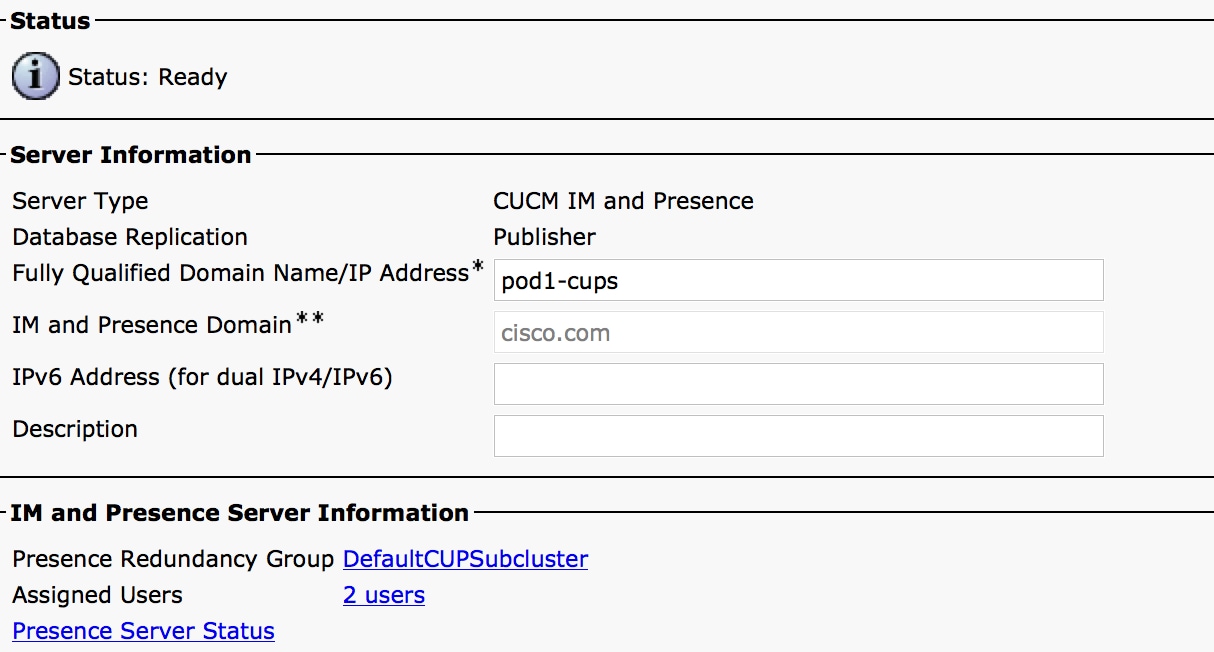
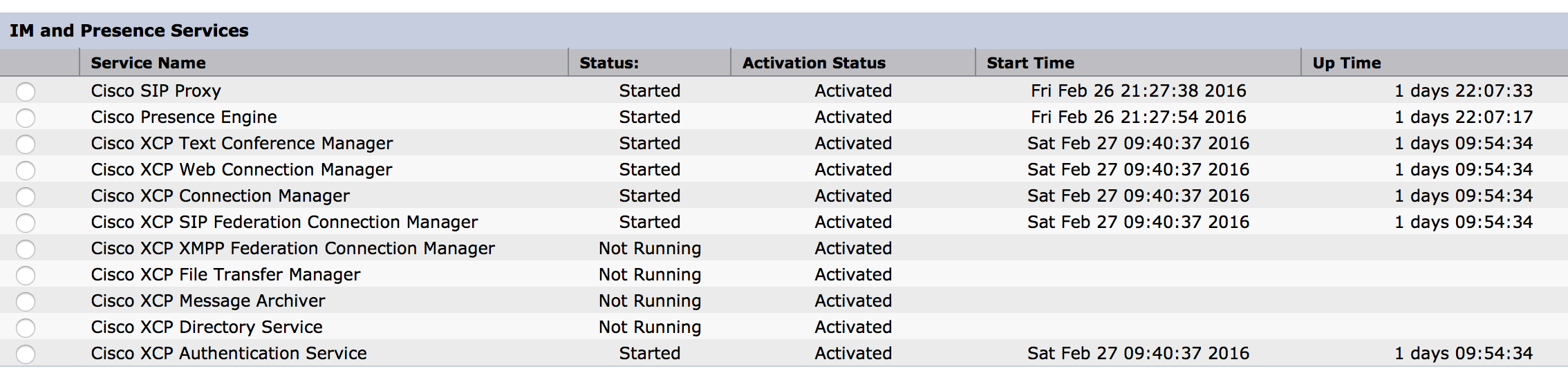
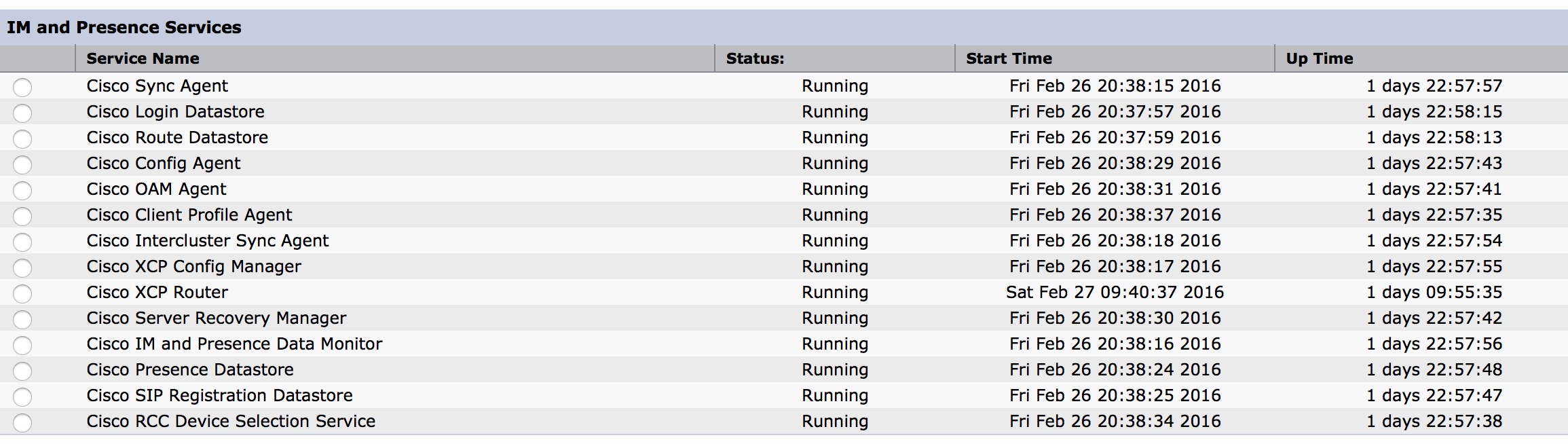
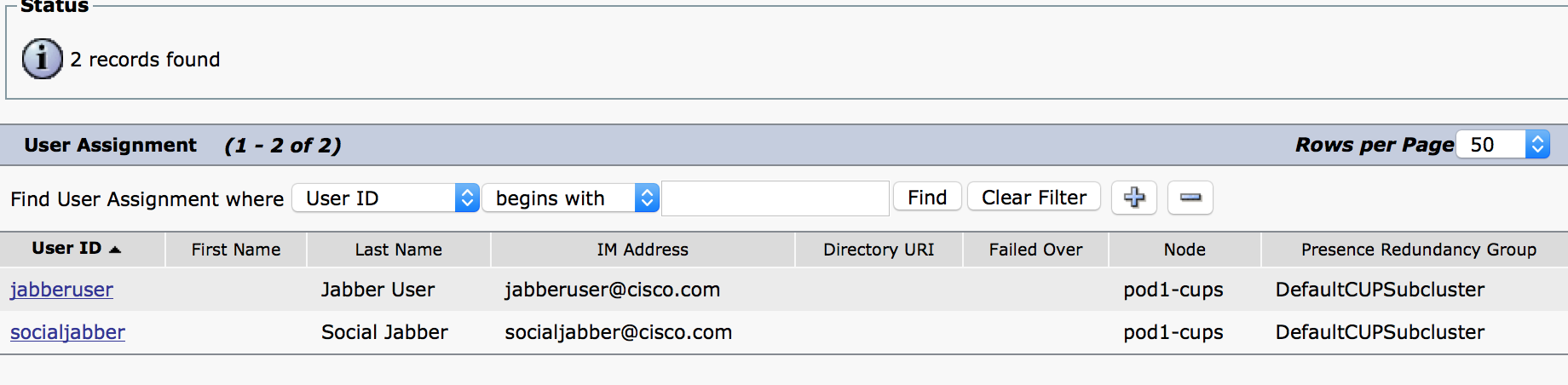

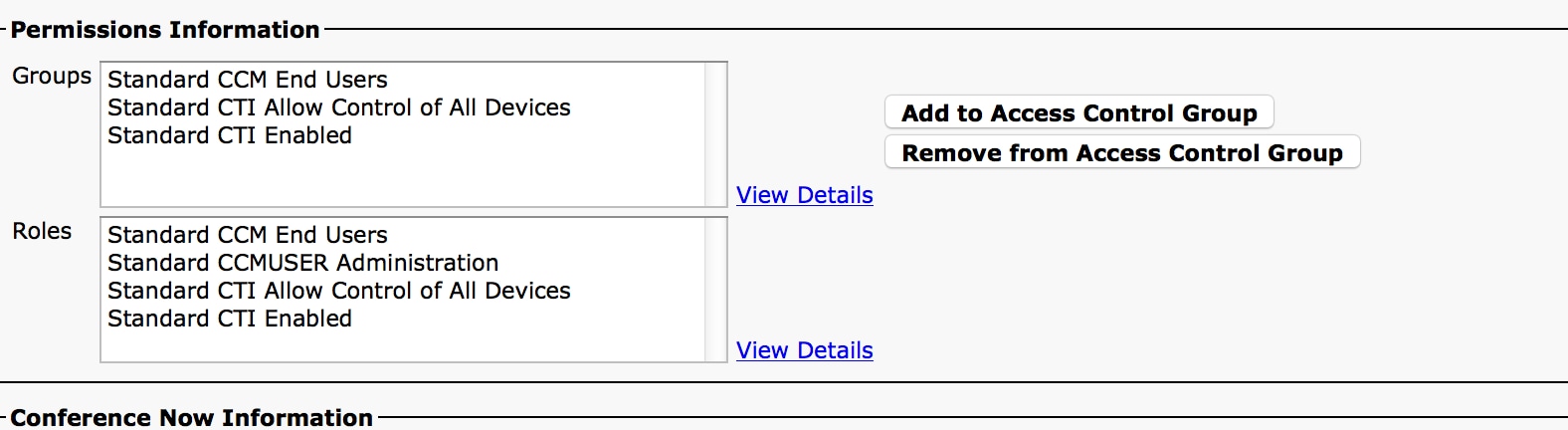
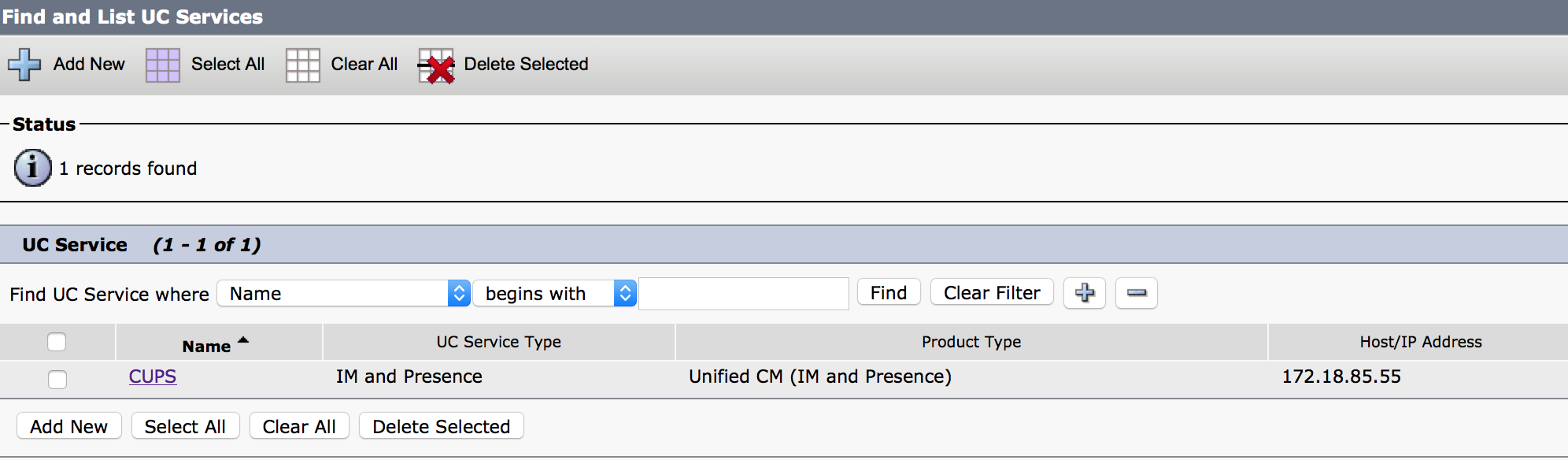
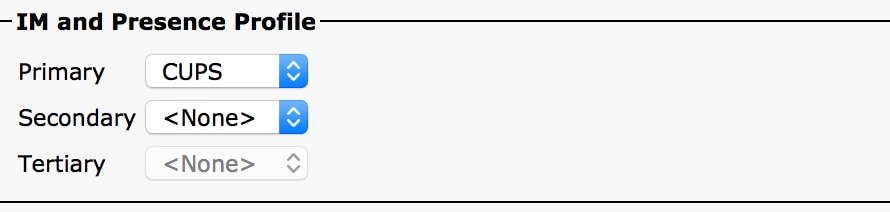
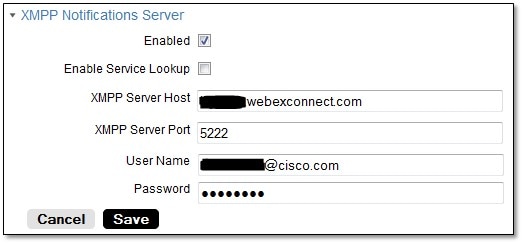
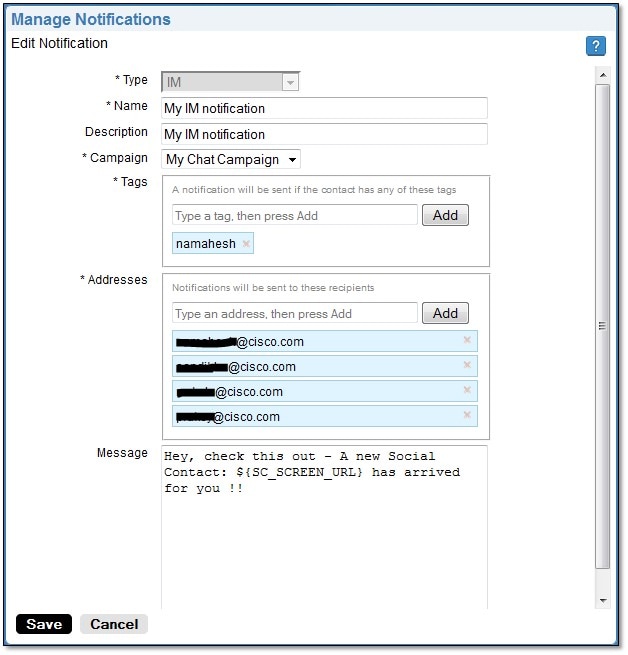
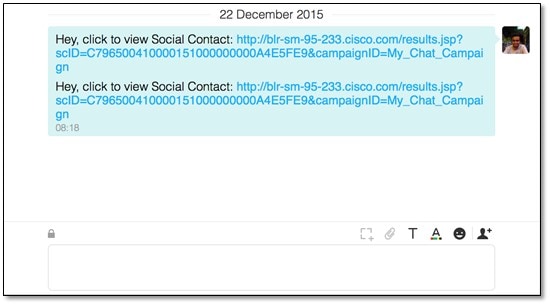
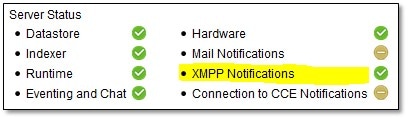
 Commentaires
Commentaires